InDesign CC 路径和轮廓
创建于 2024-12-03 /
38
字体:
[默认]
[大]
[更大]
在 InDesign 中创建路径或贝塞尔曲线的方法有很多,与在 Adobe Illustrator 或任何矢量图形软件中可以完成的操作非常相似。
使用钢笔工具绘制贝塞尔曲线
从工具栏中选择钢笔工具并在文档上绘图。 您会注意到,您可以从上一条曲线的结束顶点开始一条新曲线。 如果将钢笔工具悬停在任何顶点上,光标将变为带有减号的钢笔,这意味着可以删除该顶点。
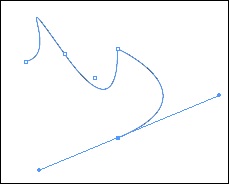
钢笔工具可用于基本的贝塞尔曲线绘制,但是,如果您想要对几何图形进行更精细的控制,则需要使用路径查找面板。
使用路径查找器面板
可以通过以下方式找到路径查找面板:转到"窗口"菜单,然后转到"对象"和"布局",最后选择路径查找。 Pathfinder将所有路径工具整合到一个面板下。 您可以关闭开放路径或将路径转换为已知形状。
例如,如果要将之前绘制的路径转换为三角形,只需在转换形状部分中选择将形状转换为三角形,您就会得到一个完美的三角形。
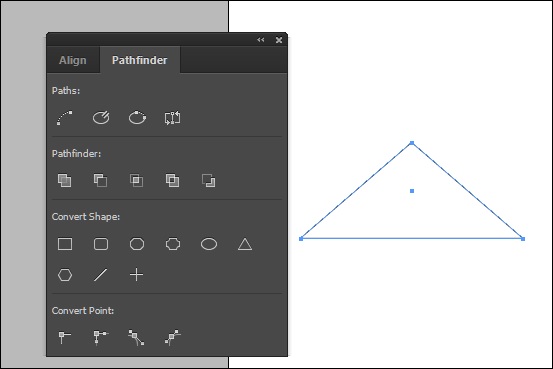
如果您发现需要经常使用路径,最好将Pathfinder面板与其他面板停靠在一起以便于访问。
创建文本轮廓
创建文本轮廓是一种简单而有趣的方法,可以向文本添加一些效果并更改单个字母或单词的特征,而无需更改整个字体。
要创建形状或字母的轮廓,请使用选择工具选择它,然后转到类型菜单并选择创建轮廓 。
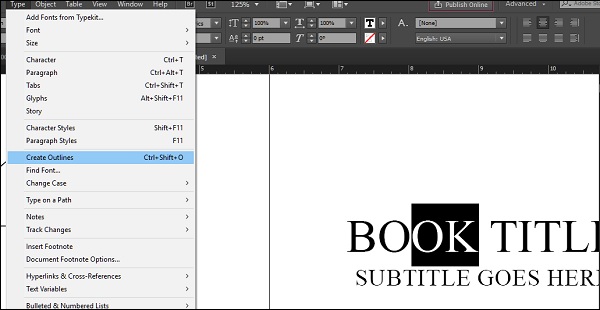
这将创建所选文本(在本例中为字母 O 和 K)的轮廓路径。沿着该轮廓的路径将有很多顶点。 您可以有选择地向其添加效果,例如透明度或阴影,或者仅使用图像或颜色填充这些轮廓以增强效果。
为此,请使用放置命令或选择色样来更改字母的 O 和 K 部分。 对象的轮廓被视为框架中的框架。 您还可以选择一组对象并为它们创建轮廓。
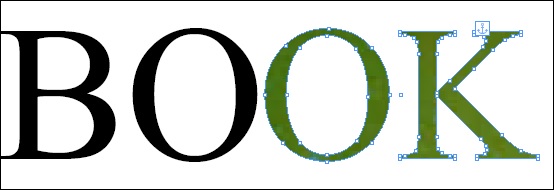
0 人点赞过